Dòng Galaxy A của Samsung ngày càng trở nên phổ biến và gần đây, hãng đã ra mắt các mẫu Galaxy A phiên bản 2021 mới, kèm theo những cải tiến nổi bật. Trong đó, Galaxy A72 là ấn tượng nhất bởi nó sở hữu cụm camera vượt trội, dung lượng pin khủng và màn hình siêu nhạy. Trong bài viết này, chúng ta sẽ cùng nhau tìm hiểu một số thủ thuật hữu ích giúp bạn sử dụng Samsung Galaxy A72 hiệu quả hơn.
- Có nên mua Samsung Galaxy A72 không?
- Cách chụp màn hình Samsung Galaxy A72
- Top 10 tính năng của Galaxy A5 2016 có thể bạn không biết
- Cách đổi chế độ mạng trên Samsung Galaxy J7 2016
- Mẹo nhỏ sử dụng Galaxy Note 4 hiệu quả hơn
Samsung Galaxy A72 là một trong những mẫu smartphone tầm trung, cận cao cấp mới nhất của Samsung. Galaxy A72 sở hữu cấu hình ấn tượng với dung lượng pin khủng, màn hình chất lượng và cụm camera đỉnh cao. Samsung đã cài đặt sẵn One UI 3.1 dựa trên Android 11 mới nhất cho các mẫu Galaxy A năm 2021 của mình và trong bài viết này, 9mobi.vn sẽ chia sẻ một số thủ thuật sử dụng Samsung Galaxy A72 để bạn nâng cao trải nghiệm của mình.

Cách sử dụng Samsung Galaxy A72
Mẹo sử dụng Samsung Galaxy A72 mà bạn cần biết
1. Hiển thị phần trăm pin
Theo mặc định, Samsung Galaxy A72 không hiển thị phần trăm pin trên thanh trạng thái ở đầu màn hình. Bạn nên bật phần trăm pin để biết chính xác lượng pin còn lại và điều chỉnh mức sử dụng thiết bị cho phù hợp. Để bật % pin trên Galaxy A72, bạn chỉ cần vào Settings (Cài đặt) > Notifications (Thông báo) > Advanced settings (Cài đặt nâng cao) > bật Show battery percentage (Hiển thị phần trăm pin).
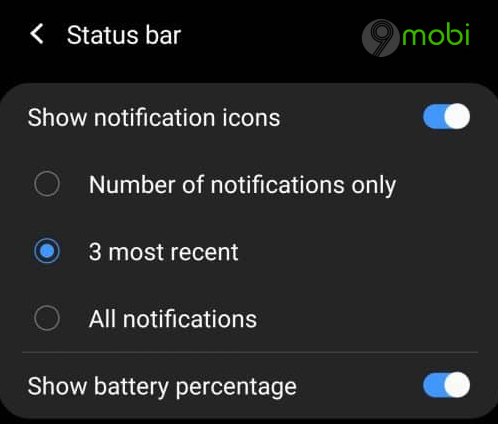
2. Tự động ghi âm cuộc gọi
Samsung Galaxy A72 bao gồm tính năng tự động ghi âm cuộc gọi, cho phép bạn ghi lại cuộc gọi và lưu vào điện thoại để xem sau. Bạn thực hiện theo các bước sau để bật tính năng tự động ghi âm cuộc gọi trên Galaxy A72:
Bước 1: Mở ứng dụng Phone và chạm vào biểu tượng 3 dấu chấm ở góc trên bên phải màn hình.
Bước 2: Chọn Settings (Cài đặt) > Record calls (Ghi cuộc gọi).
Bước 3: Bật Auto recording (Tự động ghi âm cuộc gọi). Sau đó, bạn có 3 tùy chọn là ghi âm tất cả cuộc gọi, chỉ ghi âm cuộc gọi cho các số chưa được lưu và ghi âm cuộc gọi cho các số cụ thể.
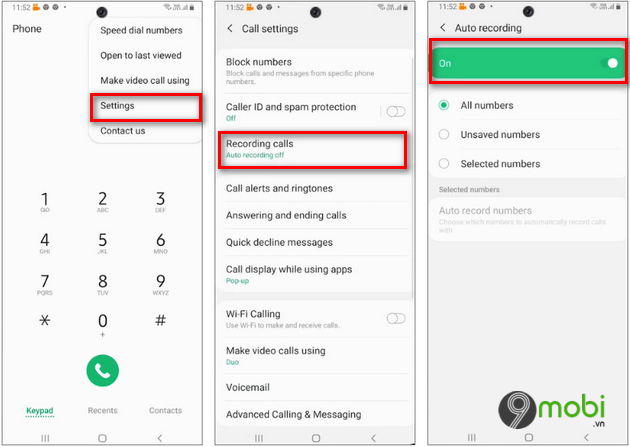
Để xem các bản ghi âm, bạn tới My Files (File của tôi) > Internal Storage (Bộ nhớ trong) > thư mục Call folder.
3. Chạm 2 lần để bật và tắt màn hình
Bạn có thể tắt và bật màn hình Samsung Galaxy A72 chạy One UI 3.0 đơn giản bằng cách chạm 2 lần vào khoảng trống trên màn hình chính. Đây là một tính năng rất hữu ích vì bạn sẽ không phải nhấn nút nguồn để tắt/bật điện thoại.
Để kích hoạt/vô hiệu hóa tính năng chạm 2 lần để bật/tắt màn hình, bạn vào Settings (Cài đặt) > Advanced Features (Tính năng nâng cao) > Motions and gestures (Chuyển động và thao tác) >bật Double tap to sleep (Chạm hai lần để tắt màn hình) và Double Tap to wake (Chạm hai lần để bật màn hình).
4. Sử dụng điện thoại ở chế độ một tay
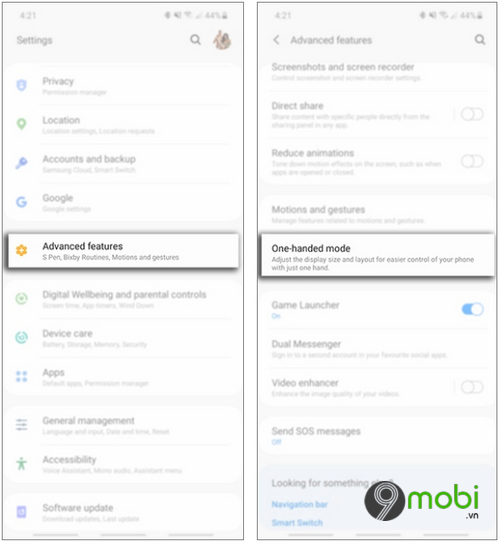
Samsung Galaxy A72 có màn hình 6,7'', khá khó để sử dụng bằng một tay. Vì thế, Samsung đã giới thiệu chế độ One-handed mode cho phép bạn thu nhỏ giao diện người dùng của điện thoại để sử dụng dễ dàng hơn. Để bật chế độ một tay, bạn vào Settings (Cài đặt) > Advanced Features (Tính năng nâng cao) > One-handed mode (Chế độ một tay) và bật Use One-handed mode (Sử dụng chế độ một tay).
5. Đặt hình nền cuộc gọi
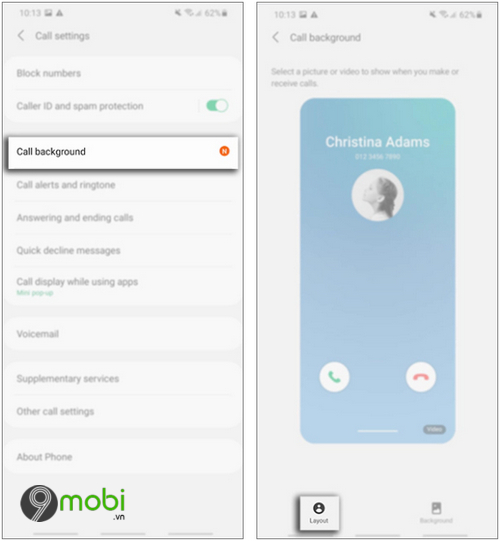
Trên Galaxy A72, bạn có thể thay đổi nền màn hình cuộc gọi đến và đi bằng cách đặt hình ảnh tùy chỉnh theo ý muốn. Tùy chọn này sẽ chỉ ảnh hưởng đến nền màn hình cuộc gọi chứ không làm thay đổi ảnh hồ sơ của liên hệ. Để đặt ảnh tùy chỉnh làm hình nền cuộc gọi, bạn mở ứng dụng Phone, chạm vào biểu tượng 3 dấu chấm ở góc trên bên phải màn hình và chọn Settings (Cài đặt) > Call background (Nền cuộc gọi). Sau đó, bạn sẽ nhìn thấy tùy chọn để thay đổi cả bố cục và nền màn hình cuộc gọi ở đây.
6. Bật Edge Panel (Khay ứng dụng cạnh)
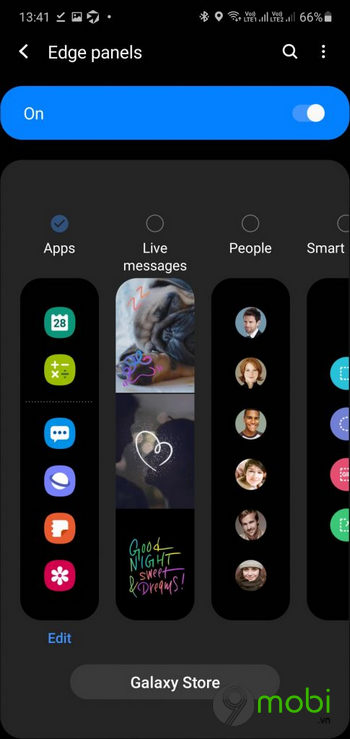
Edge Panel (khay ứng dụng cạnh) về cơ bản cho phép bạn truy cập nhanh vào một số tính năng, ứng dụng, công cụ hay tiện ích bổ sung thông qua phím tắt. Nó giống như một ngăn kéo ứng dụng khác mà bạn có thể truy cập bằng cách vuốt từ cạnh bên phải của điện thoại về phía trung tâm màn hình. Trước tiên, bạn cần bật tính năng này trong cài đặt bằng cách vào Settings (Cài đặt) > Display (Màn hình) > Edge Screen (Màn hình cạnh) và bật Edge Panel (Bảng ở cạnh).
7. Ẩn ứng dụng
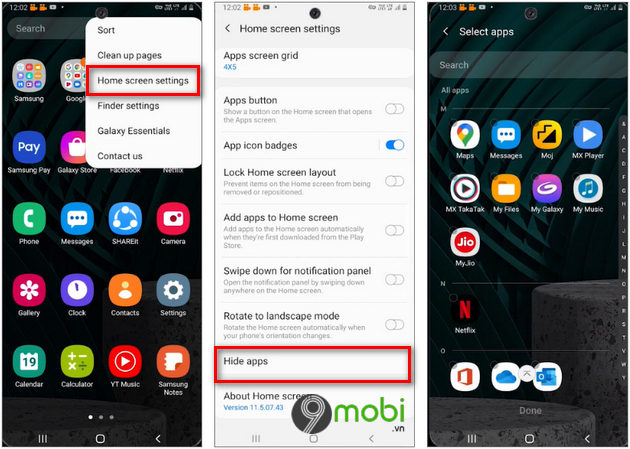
Galaxy A72 cho phép bạn ẩn ứng dụng ít sử dụng hoặc bất kỳ ứng dụng nào khỏi màn hình chính. Để làm được điều đó, bạn ấn giữ vào vị trí bất kỳ trên màn hình và chọn Home Screen settings (Cài đặt màn hình chính) > Hide apps (Ẩn ứng dụng). Sau đó, bạn chỉ cần chọn ứng dụng bạn muốn ẩn đi từ danh sách hiển thị trên màn hình.
8. Chụp ảnh màn hình Samsung Galaxy A72
Bạn có thể dễ dàng chụp ảnh màn hình Galaxy A72 bằng cách ấn giữ đồng thời nút giảm âm lượng và nút nguồn, sử dụng tính năng vuốt lòng bàn tay để chụp và Menu hỗ trợ. Để biết chi tiết cách thực hiện, bạn tham khảo bài viết dưới đây.
- Xem thêm: Cách chụp màn hình Samsung Galaxy A72
https://9mobi.vn/meo-su-dung-samsung-galaxy-a72-ma-ban-can-biet-27875n.aspx
Trên đây là một số thủ thuật mà bạn cần biết khi sử dụng Samsung Galaxy A72. Các mẫu điện thoại dòng Galaxy A của Samsung có hầu hết các thao tác và tính năng giống nhau. Chính vì thế, bạn cũng có thể áp dụng các mẹo trên cho mẫu smartphone Galaxy khác, chẳng hạn như Galaxy A52.